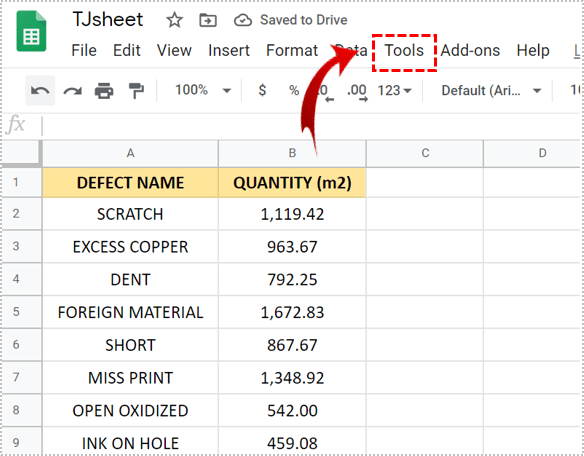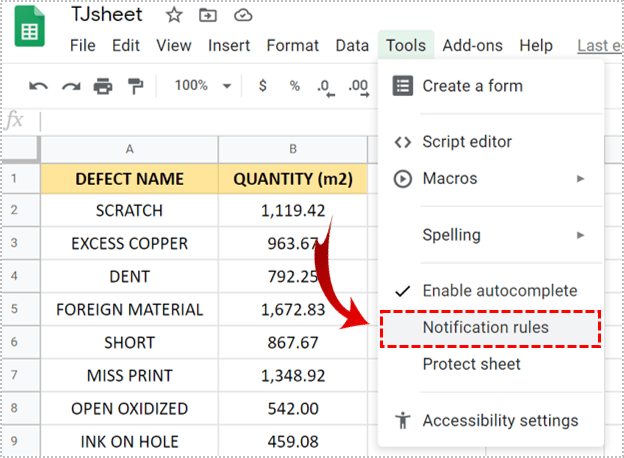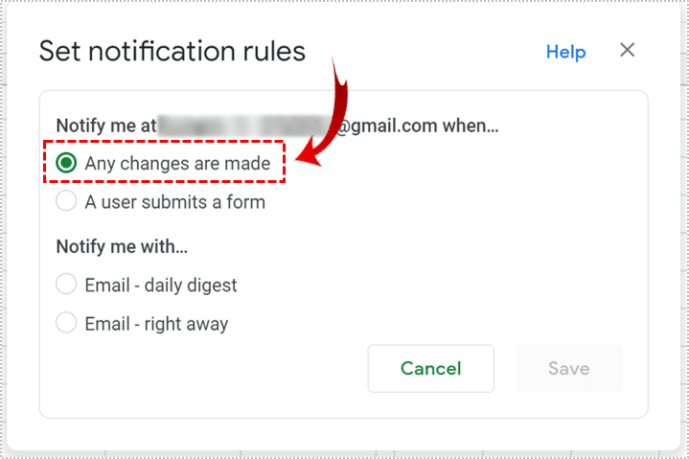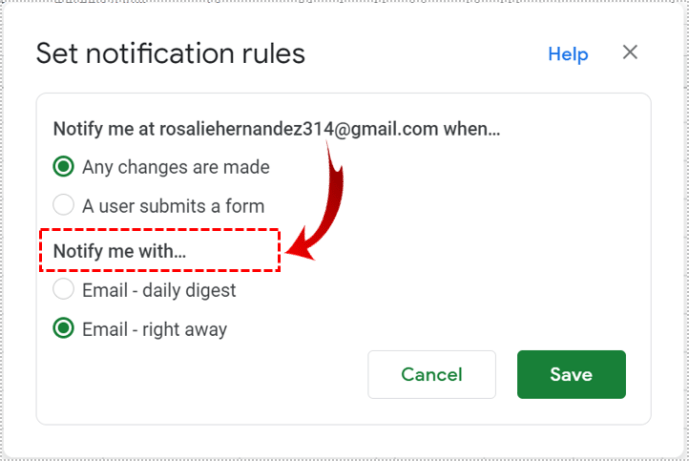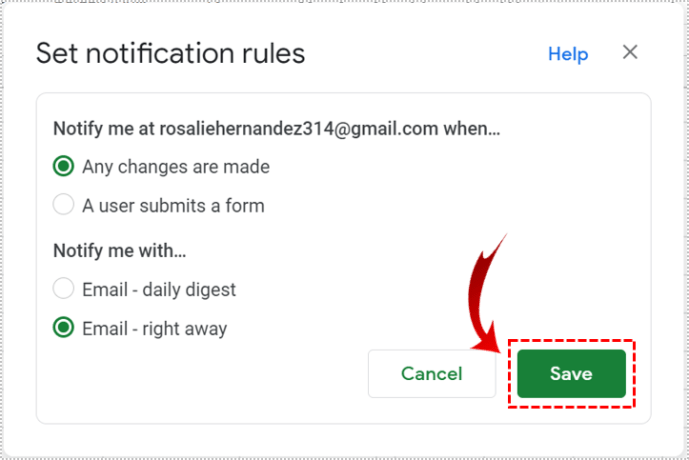Quan es treballa en un full de càlcul de Google amb diferents col·laboradors, és fonamental fer un seguiment de tots els canvis. D'aquesta manera, tothom pot consultar informació nova i estar al dia.

El seguiment i la gestió dels canvis a Fulls de càlcul de Google és bastant senzill. Hi ha diferents maneres de fer-ho activant diferents funcions o utilitzant un complement. Explorem-los.
Feu un seguiment dels canvis activant les regles de notificació
La característica nítida que hi ha a les "Normes de notificació" de Google Sheets us permet estar sempre informat dels canvis fets al document. Un cop l'hagis activat, rebràs correus electrònics cada vegada que hi hagi un canvi al full. Pots decidir si vols rebre notificacions cada vegada que algú fa un canvi o obtenir un resum de totes les modificacions.
Vegem com fer-ho:
- Obriu el full que necessiteu i cerqueu "Eines".
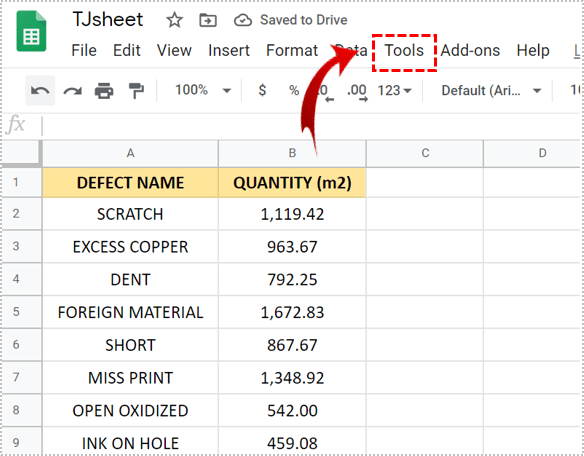
- Desplaceu-vos cap avall i feu clic a "Normes de notificació".
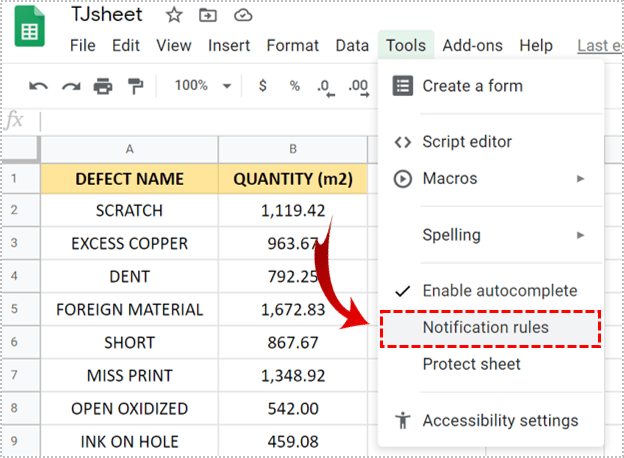
- Seleccioneu "S'ha fet qualsevol canvi".
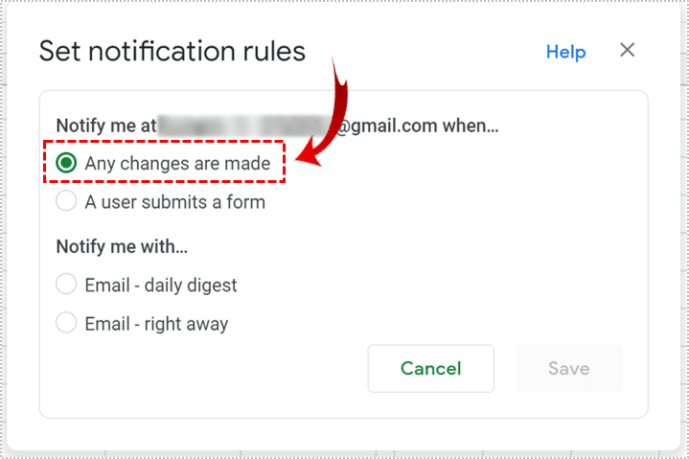
- A continuació, a "Notifica'm amb...", tria entre rebre correus electrònics immediatament o rebre un resum diari.
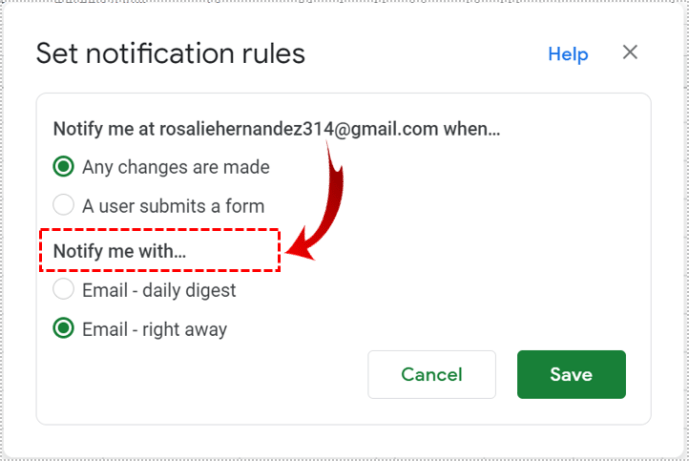
- Feu clic a "Desa".
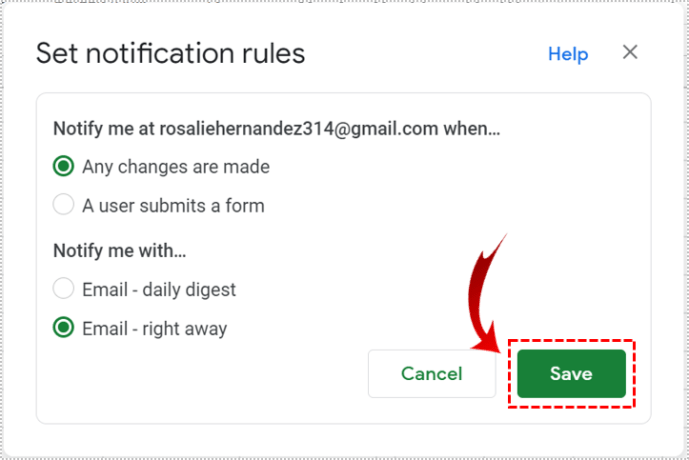

Feu un seguiment dels canvis activant l'historial de versions
Un altre mètode útil per fer un seguiment dels canvis a Fulls de càlcul de Google és activar "Historial de versions". Aquesta funció ofereix una visió general de totes les edicions, juntament amb detalls com qui ha fet les modificacions i quan. A continuació s'explica com fer-ho:
- Obriu el full que necessiteu i aneu a "Fitxer".
- Al menú desplegable, seleccioneu "Historial de versions" i feu clic a "Mostra l'historial de versions".

Hi haurà una barra al costat dret del full amb els noms dels editors en diferents colors. Ara, tots els nous canvis es ressaltaran amb un color que representa la persona que ha fet els canvis.
Feu un seguiment dels canvis amb Sheetgo
Hi ha un complement anomenat Sheetgo que us permet fer un seguiment fàcilment dels canvis als vostres Fulls de càlcul de Google i fer que les dades s'importin automàticament cada dia. Primer, haureu d'instal·lar el complement. Aleshores hauríeu d'obrir el full on voleu fer el seguiment dels canvis diaris i el amb les dades necessàries. A continuació s'explica com començar a utilitzar el complement:
- Navegueu a "Complements".
- Al menú desplegable, seleccioneu "Sheetgo" i després "Inici".
- S'obrirà automàticament una barra al costat dret del full.

Ara que ho heu fet, vegem com importar dades del full actual a aquell on voleu fer el seguiment dels canvis.
- Navegueu fins al full on voleu importar les dades.
- Feu clic al botó "Comença la connexió" i després a "Importa dades".
- Podreu veure diferents fulls, així que seleccioneu el que necessiteu.
- Quan hi feu clic, veureu l'opció "Configuració".
- Amplieu la pestanya "Configuració" i veureu diferents opcions.
Un cop hàgiu realitzat aquests passos, també haureu d'habilitar "Afegeix dades" per finalitzar el procés. En fer-ho, el complement afegeix automàticament les dades a sota de les dades importades anteriorment. També hauríeu de marcar "Activa el format de transferència" perquè els dos fulls tinguin el mateix aspecte.
Podeu optar per donar un nom a la connexió per a futures referències. A la secció "Actualització automàtica", podeu decidir amb quina freqüència i a quina hora voleu que es faci la importació de dades. Habilitar aquesta opció i seleccionar la freqüència d'importació de dades us permet obtenir actualitzacions diàries dels canvis.
Finalment, feu clic a "Finalitzar" per finalitzar el procés. Les noves dades s'afegiran a sota de les existents diàriament. Cada dia que obriu el full, obtindreu informació fresca que us permetrà fer un seguiment dels canvis.
Aquest complement és útil, ja que només requereix una connexió única. Un cop ho hàgiu fet, podreu estar al dia dels canvis als vostres Fulls de càlcul de Google automàticament i diàriament.
Nota: Pots decidir desactivar "Actualització automàtica" o canviar la freqüència amb què vols que s'importin les dades. Consulteu la secció anterior si voleu fer-ho.
Feu un seguiment dels canvis activant el "Format condicional"
Una representació visual dels canvis pot ser una manera molt senzilla de fer un seguiment de totes les edicions. Hi ha una opció a Fulls de càlcul de Google per fer-ho; només heu d'activar-la. Aquí teniu com podeu fer-ho:
- Seleccioneu totes les dades (les cel·les) on vulgueu utilitzar el format condicional.
- Navegueu a "Format" i cerqueu "Format condicional".
- Al menú desplegable, a "Format de regles", veureu "Format de regles si...".
- Aquí hauràs de seleccionar "No està buit".
- A continuació, a "Estil de format" podeu triar el color de fons o el tipus de lletra de les lletres.
- Feu clic a "Fet".

Suposem que trieu el blau com a color de fons. Si una persona introdueix dades o fa canvis a les cel·les amb format, la cel·la on ho fa es torna blau. Simple com això!
Feu un seguiment dels canvis activant l'"Historial de cel·les"
Si voleu fer un seguiment dels canvis fets a una sola cel·la, podeu fer-ho activant la nova opció "Historial de cel·les". Això us permet veure el nom del col·laborador que ha fet el canvi i la marca de temps del canvi. A continuació s'explica com fer-ho:
- Feu clic amb el botó dret a la cel·la i feu clic a "Mostra l'historial d'edició".
- Veureu les fletxes que podeu moure d'esquerra a dreta per veure les modificacions.

Felicitats!
Ara no tindreu cap problema per activar el seguiment dels canvis a Fulls de càlcul de Google. Hi ha diversos mètodes per fer-ho. Podeu activar "Regles de notificació", "Historial de versions", "Format condicionat", "Historial de cel·les" o obtenir un complement com ara Sheetgo.
Has provat algun dels mètodes abans? Quina us funciona millor? Feu-nos-ho saber als comentaris a continuació.